FAQ
Q:Chromiumを使っているときに画面がちらつくことがある。
調査中ですが、一部のグラフィックボードでの現象が報告されています。[ツール]→[詳細オプション]を開き、[DisableGPU]をTrueに設定し回避できるか確認してください。
[DisableGPU]をTrueにしても回避できない場合はアプリの問題かサイトの問題です。
これで回避できた場合は、[DisableGPU]をFalseに設定してから[GraphicLibrary]の設定を変えて問題が回避できないかを確認してください。この値はOSやハードウェアによって挙動が変わりますので一般的な最適設定は分かりません。
use-angleの場合、angleを使います。angleはgoogleのOpenGL実装で設定される値はそのバックエンドです。use-glはangleを使わずOS実装を使うものと思われます。稼働時のGPUの状態は about:gpu を開くことで確認できます。
Q:Chromiumを使っているときにウインドウを最小化状態からリストアしたときに空白(単色)になる。
調査中ですが、以下の設定で回避できます。[ツール]→[詳細オプション]を開き、[IsInvalidateSubwinRestoreChromium]をTrueに設定します。
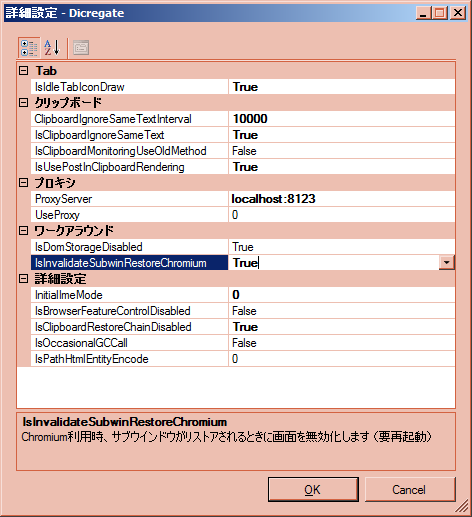
Q:OAuthなどをつかったログインができない。またはポップアップでサイトが表示されない。
リンクをクリックして新規ウインドウを開くときにShiftキーを押したままリンクをクリックしてください。
Q:Chromiumを使うとプロセスがたくさん走る
基本的には仕様です。メニューから[ツール]→[オプション]→[Chromiumオプション→[レンダープロセス数]で5などと指定してください。0を指定するとデフォルトです。
またはタブのオートクローズ機能を使ってください[ツール]→[オプション]→[タブ]→[オートクローズ]
オートクローズでブラウザを閉じるときにブラウザインスタンスを閉じることもできます。詳細設定オプションで[DisposeBrowserWhenAutoclosed]をTrueに設定をしてください(以下の画像を参照)。
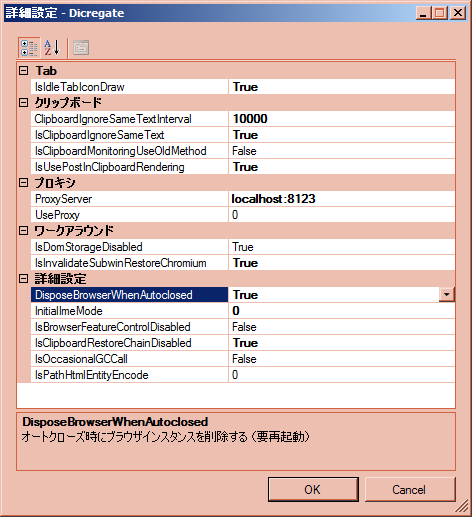
Q:メモリを大量に消費する
ブラウザエンジンにchromiumを使ってください。インターネットエクスプローラを使いたい場合は以下のやり方を試してください。
多くのタブでWeb検索を表示しているとメモリやCPUを大量に消費します。いくつかの対応方法があります。
1、サブウインドウを使用しない
辞書の設定の「新しいウインドウを開くとき内部ブラウザを使う」のチェックをはずして、新しいウインドウはデフォルトのブラウザで開くようにします。
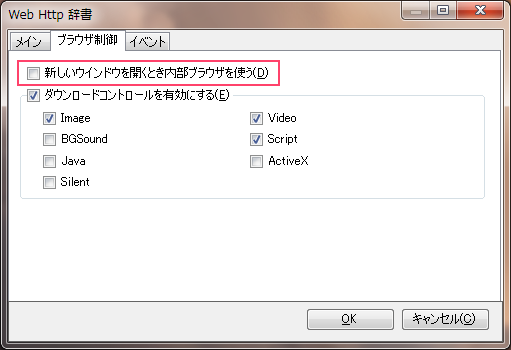
2、「オートクローズ」を利用する。一定時間後タブのページを空白にします。
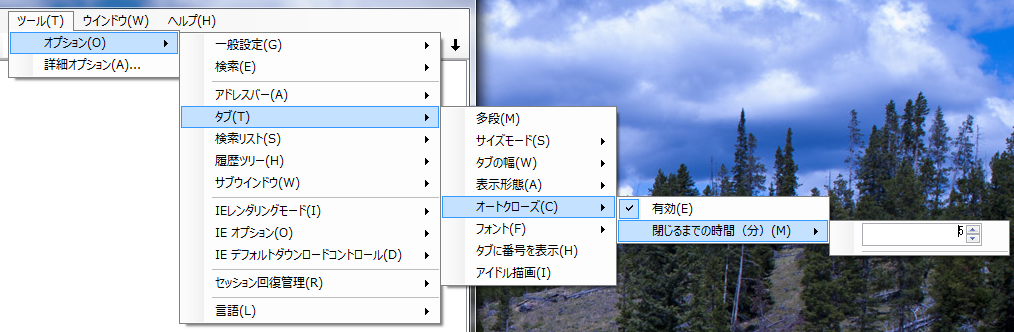
3、「グループを選択したときグループ外の辞書を閉じる」を有効にします。グループ切り替え時にグループ外の辞書を空白表示にします。
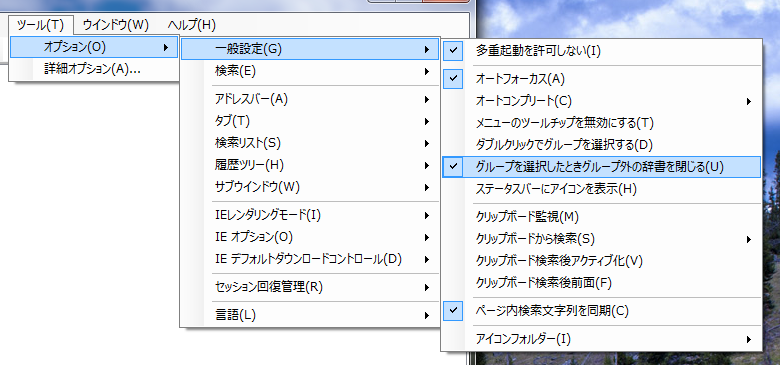
4、ダウンロードコントロール機能を使う。辞書の設定でスクリプトやアクティブXの機能をOFFにできます。flashや映像のあるページは重くなりますのでこれらの機能をOFFにするとメモリを節約できます。ただしこれらの機能が必要なページの場合ページ表示がおかしくなる可能性があります。
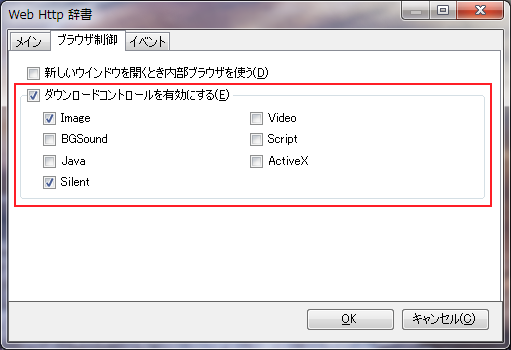
Q:検索ボタンを押したときやクリップボードを読み込んだ時にタブの描画が遅い
[ツール]→[オプション]→[タブ]→[アイドルドロー]をチェックしてください。
Q:スクリプトエラーが邪魔
[ツール]→[オプション]→[IEオプション]→[スクリプトエラーを表示しない]をチェックしてください。
ただしこの状態だと適切なダイアログが表示されなくなる場合があるので、問題が起きたときはチェックを外して様子を見てください。
Q:Failed to set IE WebStrageと表示される
OSをリスタートしてみてください。
Q:WEBページ上でログインができない
本来表示されるべき確認ダイアログがキャンセルされている可能性があります。[ツール]→[オプション]→[IEオプション]→[スクリプトエラーを表示しない]のチェックを外して実行してみてください。このダイアログは1回のみ表示されるはずなので1回チェックすれば元に戻せます。
Q:Dicregate.exe起動時に「発行元を確認できませんでした。このソフトウェアを実行しますか?」と表示される。
OS標準のzip解凍機能を使うとこの現象が発生するようです。以下のどれかの方法をお試しください。
1、ダウンロードしたzipファイルを右クリックしてプロパティを選択し、下の図の「ブロックの解除」をクリックしてから解凍する。
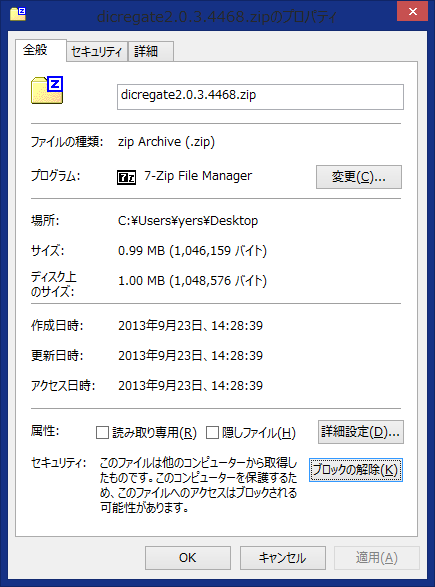
2、ダイアログが出たときに「このダイアログをまた表示する」旨のチェックボックスをはずす。このチェックはDicregate.exeにのみ影響すると思いますが、このやり方をやりたくない場合は他のやり方を見てください。
3、圧縮ソフトなどでDicregateフォルダを圧縮してから、元のファイルを削除して、再び解凍してみる。
3、コマンドプロンプトを起動してで以下のように行う。ここではC:\T\DicregateフォルダにDicregate.exeがあるとします。
C:\T>cd C:\T\Dicregate C:\T\Dicregate>ren Dicregate.exe Dicregate.exe.old C:\T\Dicregate>type Dicregate.exe.old > Dicregate.exe C:\T\Dicregate>del Dicregate.exe.old C:\T\Dicregate>
Q:新しいウインドウを開くとき外部ブラウザで起動してほしくない(IEの場合)
WWW検索の場合は辞書のタブを右クリックして「辞書の編集」を選び、「ブラウザ制御」タブで、「新しいウインドウを開くとき内部ブラウザを使う」をチェックしてください。
内部ブラウザから新しいウインドウを開くときも内部ブラウザを使いたいときは、「ツール」「オプション」「サブウインドウ」「新しいウインドウを開くとき内部ブラウザを使う」をチェックしてください。
Q:WWW検索のときにスクリプトエラーが表示される(IEの場合)
[ツール]→[オプション]→[IEオプション]→[スクリプトエラーを表示しない]をチェックします。
Q:WWW検索のときにブラウザのバージョンが古いと表示される(IEの場合)
[ツール]→[オプション]→[IEレンダリングモード]→[最新]をチェックします。
Q:Failed to save histories(dictionalies). と表示される
DicregateをProgram Filesフォルダに移動した場合、confフォルダも同時に移動すると表示されることがあります。confフォルダ内の*.bkファイルを削除してください。